发布时间:2025-02-19来源:互联网作者:新瑶
在现代数字化生活中,保护个人信息的安全显得尤为重要。特别是在Windows 7操作系统中,合理设置密码保护可以有效避免隐私泄露和数据丢失。本文将详细介绍如何在Win7系统中设置三层密码保护,助您构建更加安全的计算环境。
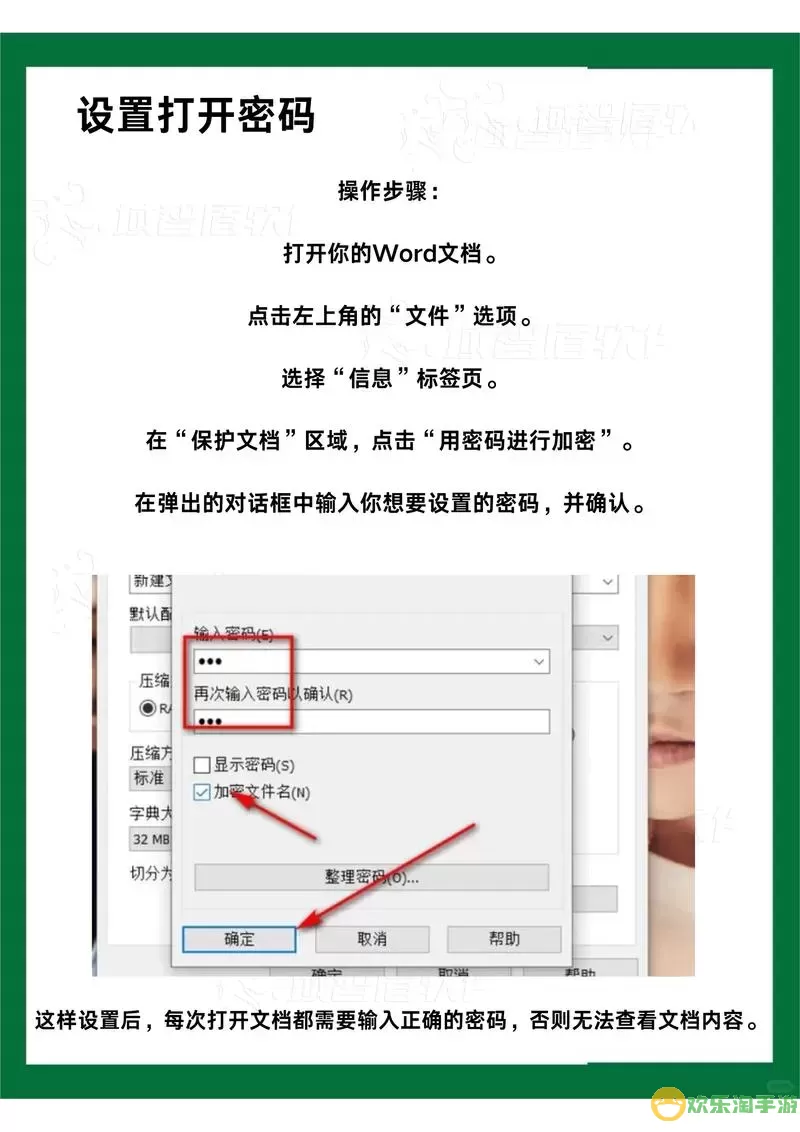
第一步,我们需要为Windows账户设置一个强密码。这是最基础也是最重要的安全防护措施。请按照以下步骤进行:
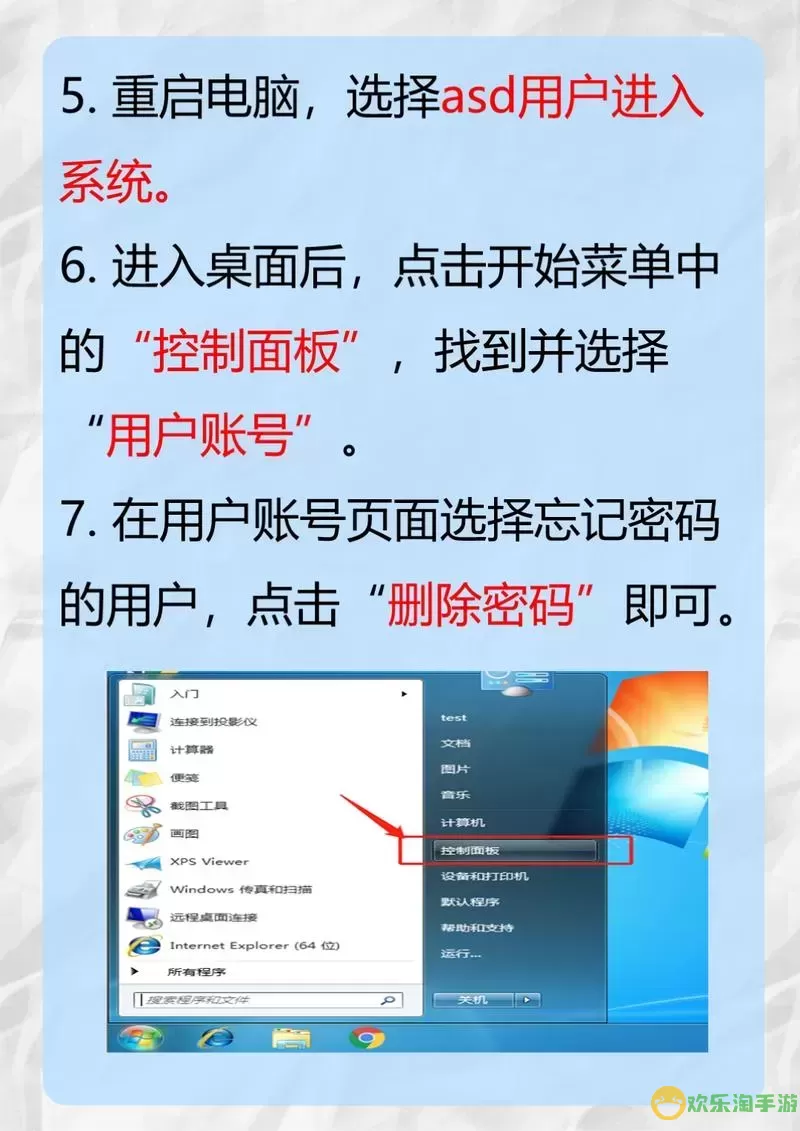
点击屏幕左下角的“开始”按钮,选择“控制面板”。
在控制面板中,找到并点击“用户帐户和家庭安全”。
接着选择“用户帐户”。
在此页面中,点击“更改密码”。
输入当前密码,并依次输入新密码和确认密码,最后点击“更改密码”按钮。确保您的新密码至少包含8个字符,并包含大小写字母、数字以及特殊符号,以增强密码的安全性。
设置完成后,您的Windows帐户就会被第一个密码保护,而未授权的用户将无法访问您的个人资料。
除了为账户设置密码,我们还可以通过加密文件夹来增加第二层保护。Windows 7操作系统提供了内置的加密功能,可以帮助用户保护敏感文件。请按照以下步骤进行:
在文件资源管理器中,找到您想要保护的文件夹,右击该文件夹,选择“属性”。
在属性窗口中,点击“高级”按钮。
在高级属性中,勾选“加密内容以保护数据”选项,然后点击“确定”。
点击“应用”,系统会询问您是否只加密该文件夹或该文件夹中的所有文件。根据需要选择后,点击“确定”。
完成以上操作后,文件夹中的内容将被加密,只有使用您的账户和密码才能访问。
如需额外的安全保护,您可以使用第三方软件进行加密。这里以“AxCrypt”为例,这是一款易于使用的文件加密工具。
首先,通过官方网站下载AxCrypt并安装。
安装完成后,打开AxCrypt并注册账户。
将需要加密的文件或文件夹拖入AxCrypt界面,选择加密选项。
设置您希望使用的密码,并保存设置即可。
使用第三方软件加密后,只有使用AxCrypt的账户和密码才能打开和读取被保护的文件,进一步增强了数据的安全性。
在Win7系统中设置三层密码保护是提高信息安全的有效方式,从账户密码、文件夹加密到第三方软件保护层层递进,确保您的个人信息不被非法访问。在使用密码时,建议定期更改并保持密码的复杂性,以确保数据的持续安全。
希望本文能够帮助您全面了解如何在Win7系统中进行三层密码保护,保护您的重要数据与隐私安全。

2024-03-14
魔兽三国塔防地图 魔兽三国塔防地图玩法攻略
巅峰极速gtr18 巅峰极速GTR18震撼发布
荣耀崛起农场 荣耀崛起庄园
古墓笔记和怀线 古墓笔记怀线探秘
猫和老鼠手游奥尼玛国服系列 猫和老鼠手游奥尼玛国服资讯
《脑洞大侦探》第2关中的隐藏物体在哪里
《COK列王的纷争》手游金矿采集指南
《英雄联盟手游》虎年限定皮肤介绍
剑与契约下架了么